WooCommerce'de Özel Yükleme Alanı Nasıl Eklenir
Yayınlanan: 2021-05-06Ödeme sayfanıza bir yükleme alanı eklemek ister misiniz? Doğru yere geldiniz. Bu yazıda, adım adım WooCommerce'de nasıl özel bir yükleme alanı ekleneceğini göstereceğiz.
5 milyondan fazla aktif indirme ile WooCommerce , dünyanın en popüler e-ticaret platformudur. Bir çevrimiçi mağaza oluşturmak söz konusu olduğunda, birçok mağaza sahibi için ve iyi bir nedenle en iyi seçimdir. WooCommerce, tüm çevrimiçi deneyimi hem müşteriler hem de mağaza sahipleri için sorunsuz ve kolay hale getirir.
Kurulumu ve kullanımı kolay olmasının yanı sıra WooCommerce, size çok fazla esneklik sağlayan tonlarca özellik ile birlikte gelir. Eklentileri kullanarak veya biraz kodlama ile, alışveriş deneyimini geliştirmek ve satışlarınızı artırmak için ihtiyacınız olan tüm işlevleri ekleyebilirsiniz.
Bunu başarmak için ödemenizin optimize edilmesi ve dikkatinizin dağılmaması gerektiği bir sır değil. Kullanıcı deneyimini geliştirmenin bir yolu , WooCommerce mağazanıza özel bir yükleme alanı eklemektir . Bu şekilde, müşterilerinizin size e-posta yoluyla ek belgeler gönderene kadar satın alma işlemini beklemede tutmak zorunda kalmadan ödeme işlemi sırasında dosya yüklemesine ve siparişi hemen onaylamasına izin verebilirsiniz.
Ayrıntılara girmeden önce, mağazanıza özel bir yükleme alanı eklemenin neden iyi bir fikir olduğunu daha iyi anlayalım.
WooCommerce'de Neden Özel Yükleme Alanı Eklemelisiniz?
Alışveriş yapanların çevrimiçi bir ürün satın alırken belge yüklemesi gerekebilecek birkaç durum vardır.
Bazı oteller , çevrimiçi rezervasyon yaparken müşterilerinden bir tür kimlik (normalde bir kimlik kartı veya pasaport) eklemelerini isteyebilir. Birçok ülkede oteller her gün polise veya yerel yetkililere misafirleri hakkında bilgi vermek zorundadır, bu nedenle check-in sürecini hızlandırmak için gelmeden önce sizden bir kimlik isteyebilirler.
Benzer şekilde, online uçak veya tren bileti satan bazı siteler, yolcuların rezervasyon işlemi sırasında kimlik veya pasaportlarını yüklemelerini şart koşuyor. Biletinizi değiştirmeniz, para iadesi talep etmeniz veya gecikme için bir tür tazminat talep etmeniz gerekirse, şirket sizden pasaport veya kimlik, satın aldığınız bilet vb. bazı belgeleri yüklemenizi isteyebilir.
Ek olarak, toptan çevrimiçi mağazalar , ürünleri toplu olarak satın alan ve tek bir işlemde binlerce dolar harcayan müşterilere sahiptir. Bu durumlarda, bir güvenlik önlemi olarak, kullanıcıların bir miktar kimlik kanıtı yüklemelerini gerektirebilirler.
Bunun da ötesinde, kişiye özel tişört satın alma seçeneği sunan bir giyim mağazası , müşterilerinden baskı yaptırmak için kendi tasarımlarını göndermelerini isteyebilir. Bunun için, kullanıcıların tasarımlarını yükleyebilmeleri için dosya yüklemelerine izin vermeleri gerekiyor.
Son olarak, dosya yükleme seçeneğine sahip olmak dalış, yamaç paraşütü vb. gibi önceden sertifika gerektiren hizmetler satan mağazalar için çok yararlıdır.
Her durumda zorunlu olmasa bile , ödeme sayfanıza özel bir yükleme alanı eklemek, süreci her iki taraf için de zahmetsiz ve çok daha kolay hale getirebilir .
Artık WooCommerce mağazanıza ne zaman özel bir yükleme alanı eklemeniz gerektiğini daha iyi anladığımıza göre, bunu nasıl yapacağınızı görelim.
WooCommerce'de Özel Yükleme Alanı Nasıl Eklenir
WooCommerce'de özel bir yükleme alanı eklemenin en kolay yolu bir eklenti kullanmaktır. Bu tanıtım için, 90.000'den fazla aktif yüklemeye sahip bir freemium aracı olan WooCommerce için Checkout Manager'ı kullanacağız.
Bu eklenti, ödemenizi özelleştirmenize yardımcı olacak birçok özelliğe sahiptir ve özel bir alan ekleme seçeneğini içerir. Bu aracın sunduğu tüm işlevler hakkında daha fazla bilgi edinmek için ürün sayfasına bakın.
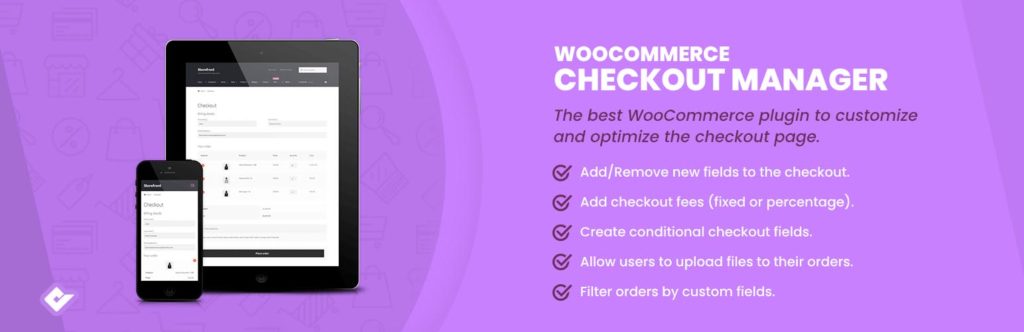
Adım 1: WooCommerce için Checkout Manager'ı yükleyin
İlk olarak, eklentiyi yüklemeniz gerekir. WordPress Yönetici Kontrol Panelinizde Eklentiler > Yeni ekle'ye gidin.
Ardından, QuadLayers tarafından WooCommerce için Checkout Manager eklentisini arayın ve “ Şimdi Kur ” düğmesine tıklayın. Eklenti yüklendikten sonra “ Etkinleştir ”e basın.

Şimdi eklentiyi yapılandırma zamanı. WooCommerce ödeme sayfasına yeni bir özel yükleme alanı ekleyerek başlayalım.
Ondan önce, ödeme sayfasının nasıl göründüğüne bir bakalım. Gördüğünüz gibi, müşterilerin dosya yüklemesine izin veren herhangi bir alan yok.
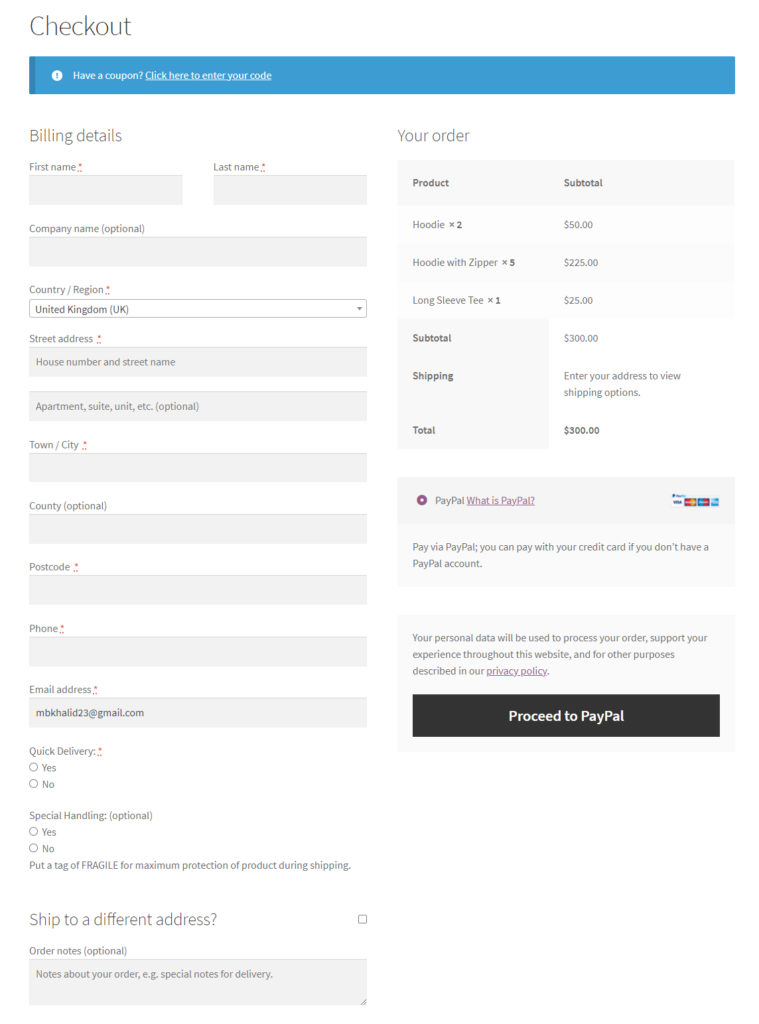
Alışveriş yapanların ödeme sırasında dosya eklemesine izin vermek için Ödeme Yöneticisi'nin nasıl kurulacağını görelim.
Adım 2: WooCommerce Ödeme Sayfasına Özel Yükleme alanı ekleyin
WordPress Kontrol Panelinizde WooCommerce > Checkout'a gidin. Burada Checkout Manager için tüm ayarları bulacaksınız.
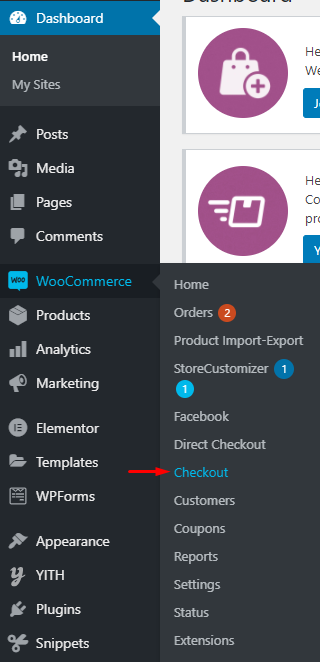
Ek alan ayarlarını açmak için Ödeme sekmesine gidin ve Ek bölümüne gidin.
NOT : Bu örnekte, alanı Ek bölümüne ekleyeceğiz, ancak bunu Ödeme sekmesinin altındaki ilgili alana giderek Faturalama, Gönderim veya ödeme işleminin istediğiniz herhangi bir bölümüne ekleyebilirsiniz.
Sağ köşede, bu ek alanları görüntülemek istediğiniz konumu seçmenizi sağlayan bir açılır menü göreceksiniz. Yeni bir ek alan oluşturmaya başlamak için “ Yeni Alan Ekle ” düğmesine tıklayın.
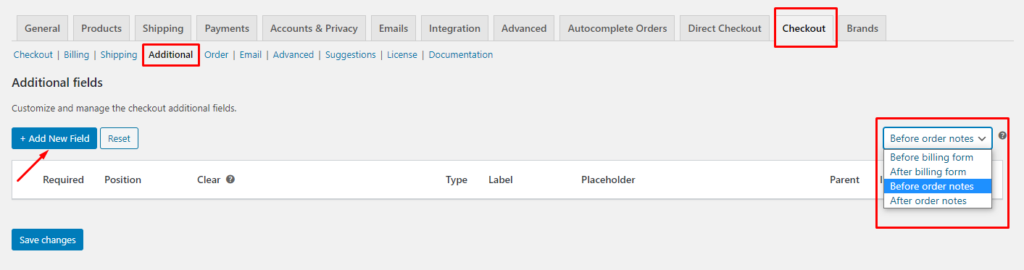
Özel Yükleme alanını ayarlayın
Bundan sonra, bir ayarlar menüsü ile yeni bir sayfaya gideceksiniz. Burada eklemek istediğiniz alan için parametreleri belirleyebilirsiniz. Özel bir yükleme alanı eklemek istediğimiz için, Tür altında Dosya'yı seçin ve özel etiket ve düğme metnini ayarlayın. Ardından, “ Kaydet ”e basın.
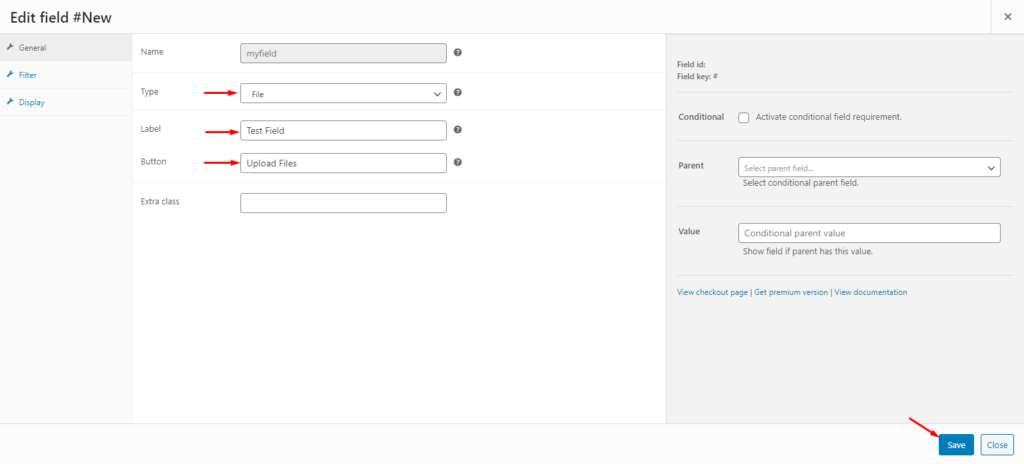
Bazı ek alanlar oluşturduktan sonra, ek alanlar ayarları menüsünden farklı parametreleri yönetebilirsiniz. Bu parametreler şunları içerir:
- Yeniden Konumlandırma: Bir alanı yukarı veya aşağı hareket ettirmek için yukarı ve aşağı okları kullanırsınız. Alternatif olarak, bir alanı yeniden konumlandırmak için üç yatay çizgi simgesini tıklayıp sürükleyebilirsiniz.
- Gerekli: Gerekli alanın etkinleştirilmesi, alanı zorunlu hale getirir. Bu, kullanıcının o alanı doldurmadan devam edemeyeceği anlamına gelir.
- Konum: Alanı görüntülemek istediğiniz konumu seçebilirsiniz. Seçilebilecek üç seçenek vardır: sol, sağ veya geniş.
- Temizle: Bunu etkinleştirmek, başka herhangi bir alanın bu belirli alanın solunda veya sağında görünmesine izin vermez.
- Devre Dışı Bırak: Devre dışı bırak düğmesi işaretlendiğinde, o belirli alan ödeme sayfasında görüntülenmez.
- Düzenleme ve Silme: Adından da anlaşılacağı gibi, ilgili düğmeye tıklayarak belirli bir alanı düzenleyebilir veya silebilirsiniz.
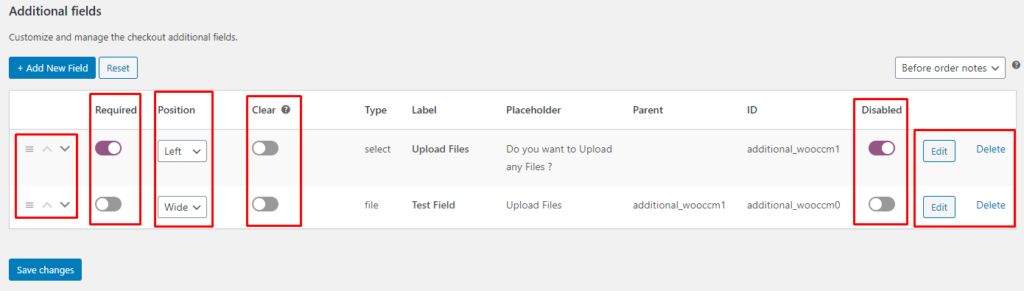

Tüm ayarları yapılandırdıktan sonra değişiklikleri kaydedin.
Şimdi değişiklikleri görmek için sitemize ön uçtan bir göz atalım. Gördüğünüz gibi, artık dosya yüklemek için bir düğme var. Oluşturduğumuz 2 özel alandan sadece Test Alanı aktiftir ve zorunlu değildir, bu nedenle ödeme sayfasında isteğe bağlı olarak görünür.
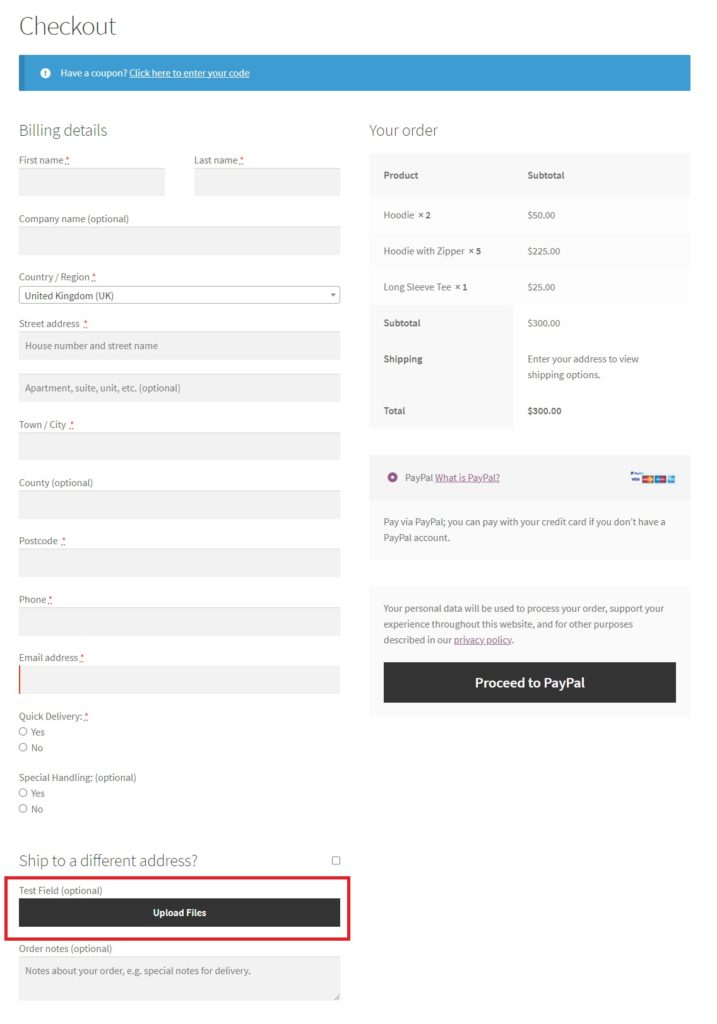
Bu kadar! WooCommerce'de özel bir yükleme alanı eklemek bu kadar basit. Bu düğmeyi kullanarak müşteriler, ödeme işlemi sırasında herhangi bir dosyayı veya hatta birden fazla dosyayı karşıya yükleyebilir. Yüklenen dosyalar, siparişin diğer ayrıntılarıyla birlikte siparişler sayfasına kaydedilecektir. Ek olarak, kullanıcıların yüklediği tüm dosyaları yönetici sipariş panosu aracılığıyla yönetebileceksiniz.
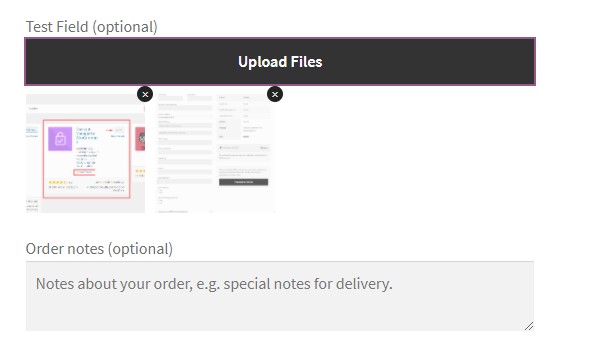
Ancak Checkout Manager ile yapabileceğiniz tek şey bu değil. Optimize edilmiş bir ödemeye sahip olmak, dönüşüm oranlarını artırmanın anahtarıdır, bu nedenle yalnızca müşterinin siparişi tamamlamak için doldurması gereken alanları göstermelisiniz. Yalnızca belirli bir koşul karşılandığında görünen koşullu alanları nasıl ekleyebileceğinizi görelim.
Bonus: WooCommerce'de Koşullu Alan Ekleyin
Bir koşullu alanın iki bölümü vardır: bir üst alan ve bir alt alan. Alt alan, ana alanın girişine bağlıdır. Bu, varsayılan olarak görünür olmadığı, ancak ana alan belirli bir değer aldığında göründüğü anlamına gelir.
Örneğin, WooCommerce mağazanıza yalnızca belirli koşullar altında gerekli olacak özel bir yükleme alanı eklemek istiyorsanız, en iyi çözüm, alanın yalnızca gerektiğinde görünmesi için koşullu bir alan oluşturmaktır.
Bunu iki adımda yapacağız. Öncelikle kullanıcıya dosya yüklemek isteyip istemediğini soracağız. “Evet” derlerse ve ancak o zaman dosya yükle alanı görünür hale gelecektir. Bu örnekte ilk sorumuz üst alan olacak ve dosya yükle butonu alt alan olacak.
Artık bir koşullu alanın ne olduğunu bildiğimize göre, Checkout Manager eklentisini kullanarak onu WooCommerce'e nasıl ekleyeceğimizi görelim.
Checkout Manager ile koşullu bir alan oluşturun
Önce ebeveyn alanını ekleyelim. Aynı örneği izleyerek, bunu Ek bölümüne ekleyeceğiz, ancak bunu Faturalandırma, Gönderim veya ödeme bölümünün istediğiniz herhangi bir bölümüne ekleyebilirsiniz.
WooCommerce > Checkout'a gidin, Checkout sekmesine gidin ve Ek bölümünü açın. “ Yeni Alan Ekle ” düğmesine basın ve ana alan için parametreleri ayarlayın. Yukarıdaki örneği kullanarak, “Tür” olarak Seç'i seçeceğiz ve özel bir etiket ve yer tutucu metin ekleyeceğiz.
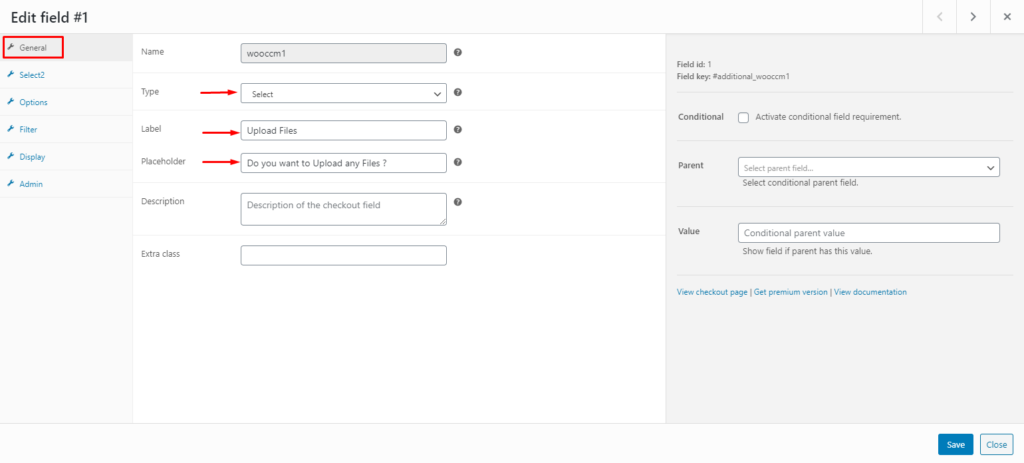
Ardından sol taraftaki Seçenekler sekmesine gidin ve kullanıcının seçebileceği tüm olası seçenekleri ayarlayın. Bu örnekte, kullanıcıya yalnızca iki yanıtı olabilecek bir soru soruyoruz: "Evet" veya "Hayır". Bu sorunun cevabı ekstra bir ücret eklemediği için (örneğin hızlı teslimat veya uluslararası nakliye gibi) fiyatı 0 olarak belirledik. Tüm parametreleri yapılandırdıktan sonra değişiklikleri kaydedin.
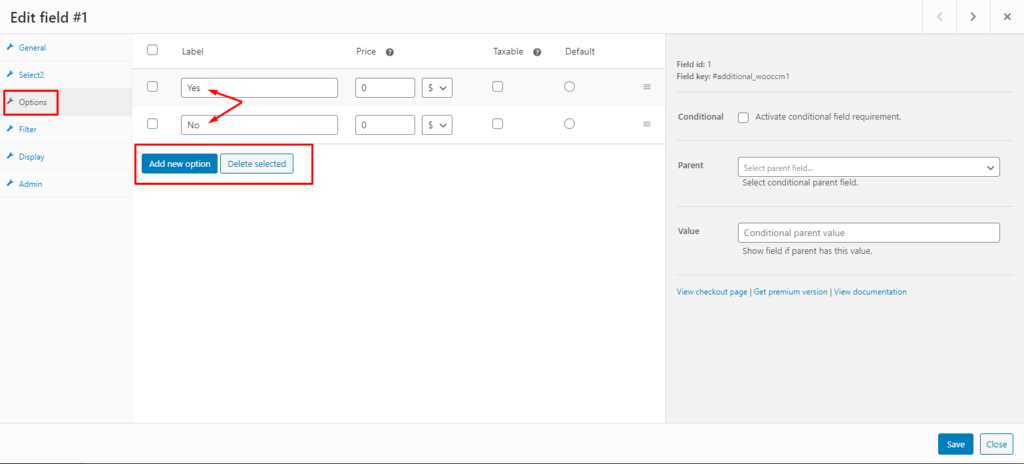
Alt alanı oluştur
Ardından, alt alanı -özel yükleme alanı- oluşturmanız ve koşullu parametreleri ayarlamanız gerekir.
Bunu yapmak için bir alan oluşturun, türü, etiketi ve düğme yer tutucusunu ayarlayın. Ardından sağdaki bölüme gidin ve “ Koşullu Alan Gereksinimini Etkinleştir ” kutusunu işaretleyin. Bundan sonra, bir önceki adımda oluşturduğunuz alanı ana alan olarak seçin ve alt alanın etkinleştirilmesi gereken üst alanın değerini seçin. Bu durumda, yükleme dosyasını yalnızca kullanıcı ilk soruya "Evet" yanıtını verdiğinde görüntülemek istiyoruz.
İşiniz bittiğinde, değişiklikleri kaydetmeyi unutmayın.
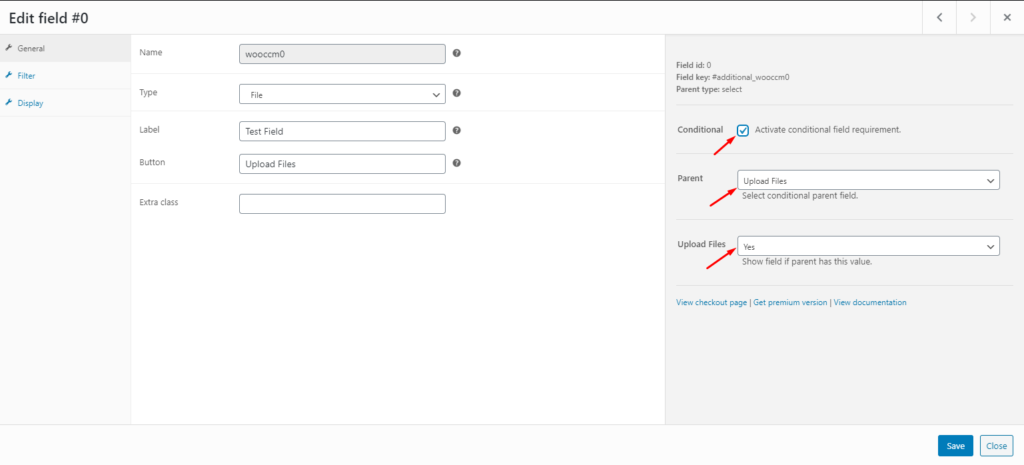
Bu kadar! Artık WooCommerce ödeme sayfanızda koşullu bir alanı başarıyla ayarladınız.
Şimdi ödeme sayfanıza gidin ve koşullu alanın doğru çalışıp çalışmadığını kontrol edin. Başlangıçta yalnızca üst alan görüntülenecektir, ancak “Evet”i seçerseniz, dosya yükle düğmesi görünecektir.
WooCommerce'e koşullu alanların nasıl ekleneceği hakkında daha fazla bilgi için tam kılavuzumuza bakın.
Çözüm
Sonuç olarak, WooCommerce ödemesine özel bir yükleme alanı eklemek, müşterilerinizin ödeme işlemi sırasında gerekli dosyaları yüklemesine izin verdiği için kullanışlı olabilir.
Kullanıcıların dosya veya resim yüklemesi gerekebilecek birkaç durum olabilir. Örneğin, çevrimiçi otel rezervasyonları için kimlik doğrulama, uçak bileti satın alırken, giyim için özel tasarım, ürün değişimi veya iadesi veya belirli sertifika gerektiren hizmetler. Bu nedenle, alışveriş yapanların kasada dosya yüklemesine izin vermek, tüm süreci daha basit ve kullanışlı hale getirir.
Bu yazıda şunları tartıştık:
- Özel bir yükleme alanı eklemenin faydaları
- Checkout Manager ile WooCommerce'de özel bir yükleme alanının nasıl ekleneceğine ilişkin adım adım talimatlar
- Koşullu alanlar nelerdir ve nasıl çalışırlar?
- Ödemeyi optimize etmek için WooCommerce'de nasıl koşullu bir alan ekleyebilirsiniz?
Mağazanıza özel bir yükleme alanı eklediniz mi? Eklememiz gereken başka yöntemler biliyor musunuz? Aşağıdaki yorumlarda bize bildirin!
